Sumar cada n filas o columnas en un rango en Excel
Este tutorial explica dos fórmulas basadas en las funciones SUMA y DESREF para sumar cada n filas o columnas en un rango especificado en Excel.
¿Cómo sumar cada n filas o columnas en un rango dado en Excel?
Para sumar cada 3 filas en el rango E5:E14 como se muestra en la captura de pantalla a continuación, puedes probar la siguiente fórmula.
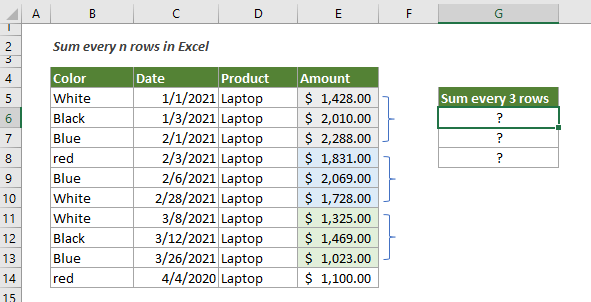
Fórmulas genéricas
=SUMA(DESREF(A1,(FILA()-desplazamiento)*n,0,n,1))
Argumentos
¿Cómo usar esta fórmula?
1. Selecciona una celda en blanco para mostrar el primer resultado.
2. Copia o introduce la siguiente fórmula en ella y presiona la tecla Enter. Selecciona la celda del resultado, arrastra su controlador de relleno hacia abajo para obtener los demás resultados.
=SUMA(DESREF($E$5,(FILA()-FILA($G$6))*3,0,3,1))

Notas:
=SUMA(DESREF($C$6,,(COLUMNAS($C$9:C9)-1)*3,,3))
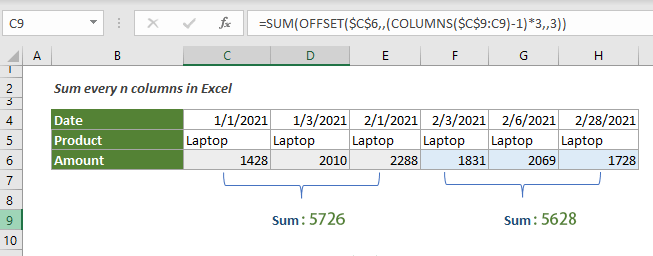
Explicación de la fórmula
=SUMA(DESREF($E$5,(FILA()-FILA($G$6))*3,0,3,1))
Funciones relacionadas
Función SUMA de Excel
La función SUMA de Excel suma valores.
Función DESREF de Excel
La función DESREF de Excel devuelve una referencia a una celda o un rango de celdas que está desplazado desde una celda específica por un número determinado de filas y columnas.
Función FILA de Excel
La función FILA de Excel devuelve el número de fila de una referencia.
Función COLUMNAS de Excel
La función COLUMNAS de Excel devuelve el número total de columnas en una matriz o referencia dada.
Fórmulas relacionadas
Sumar valores por mes (con o sin año)
Este tutorial demuestra en detalle dos fórmulas para ayudarte a sumar valores por cierto mes y año o sumar valores por cierto mes ignorando el año en Excel.
Sumar valores por la semana de una fecha dada
Este tutorial habla sobre cómo sumar valores por la semana en la que cae una fecha dada.
Sumar valores por número de semana o día de la semana
Este tutorial demuestra paso a paso fórmulas para ayudarte a sumar valores en un rango específico según el número de semana o el día de la semana especificado en Excel.
Sumar cada n filas o columnas en un rango
Este tutorial te mostrará cómo crear una fórmula basada en las funciones SUMAPRODUCTO, RESIDUO y COLUMNA para sumar cada n filas o columnas en un rango en Excel.
Las Mejores Herramientas de Productividad para Office
Kutools para Excel - Te Ayuda a Sobresalir de la Multitud
Kutools para Excel cuenta con más de 300 funciones, asegurando que lo que necesitas esté a solo un clic de distancia...
Office Tab - Habilita la Lectura y Edición con Pestañas en Microsoft Office (incluye Excel)
- ¡Un segundo para cambiar entre docenas de documentos abiertos!
- Reduce cientos de clics del ratón para ti cada día, di adiós al síndrome del túnel carpiano.
- Aumenta tu productividad en un 50% al ver y editar múltiples documentos.
- Trae pestañas eficientes a Office (incluye Excel), igual que Chrome, Edge y Firefox.